📢 Advertising Opportunities Available, Promote your product, website, or service today. Contact us on Email → pk3492683@gmail.com
Prueba de Micrófono en Línea Gratis
Prueba de Micrófono en Línea Gratis
Si esta herramienta te ha sido útil, no olvides compartirla con tus amigos 🙌 🔗 ¡Corre la voz y ayuda a otros también!
Cómo Usar la Herramienta de Prueba de Micrófono
- 1️⃣ Haz clic en el botón “Iniciar Micrófono”.
- 2️⃣ Permite el acceso al micrófono cuando se te solicite.
- 3️⃣ Habla por el micrófono y revisa la retroalimentación de audio en tiempo real.
- 4️⃣ Si tu micrófono está funcionando correctamente, verás una forma de onda o un indicador de nivel de sonido.
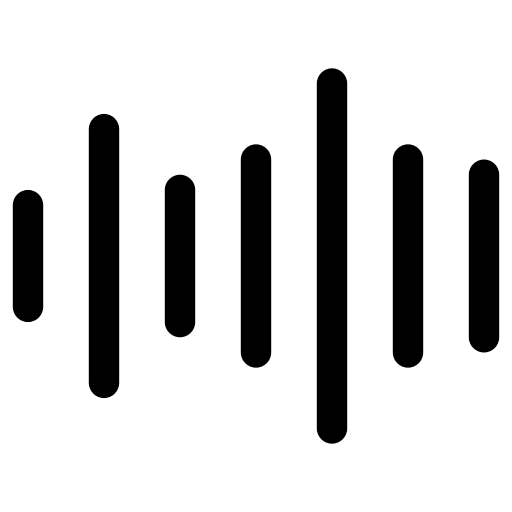
Retroalimentación de Audio en Tiempo Real
Nuestra herramienta proporciona retroalimentación de audio en tiempo real instantánea, mostrando formas de onda o niveles de sonido para asegurarse de que tu micrófono funcione antes de reuniones.

Pruebas Seguras y Privadas
Priorizamos tu privacidad: ningún audio es almacenado, grabado o compartido. Todas las pruebas se realizan en tiempo real dentro de tu navegador, asegurando completa seguridad.
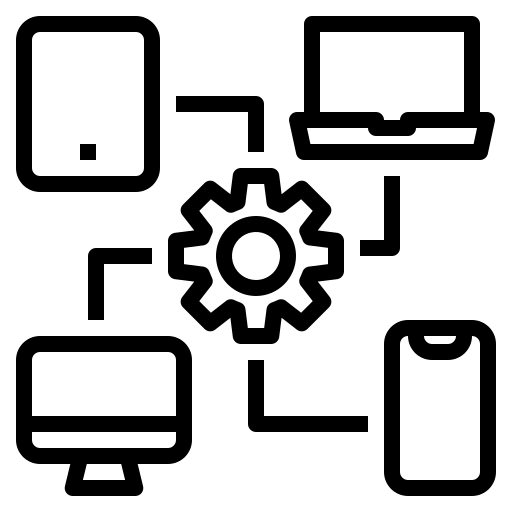
Plataforma Cruzada
Nuestra herramienta de prueba de micrófono funciona en PC, Mac y dispositivos móviles, compatible con todos los sistemas operativos y navegadores principales para pruebas sin problemas.
📢 Advertising Opportunities Available, Promote your product, website, or service today. Contact us on Email → pk3492683@gmail.com
Herramientas Populares
¿Qué es una prueba de micrófono?
La herramienta de prueba de micrófono en línea es una utilidad web sencilla que verifica si tu micrófono funciona correctamente. Se ejecuta en tu navegador, captura el sonido de tu micrófono y te da retroalimentación instantánea — generalmente mostrando los niveles de audio, reproduciendo tu muestra grabada o informando el estado de conexión y permisos.
¿Cómo permitir el acceso al micrófono en tu navegador?
Si tu micrófono no funciona en nuestro sitio o no puedes iniciar la prueba, la razón más común son los permisos del navegador. Los navegadores modernos protegen tu privacidad pidiéndote permiso antes de permitir que cualquier sitio use tu micrófono. Aquí tienes una guía completa paso a paso para habilitar el acceso al micrófono.
Por qué necesitas permitir el acceso al micrófono
Cada vez que usas una herramienta de prueba de micrófono en línea, participas en una videollamada o grabas audio en el navegador, el sitio debe pedir permiso para usar tu micrófono. Sin este acceso, el navegador bloquea toda entrada de audio — lo que significa que no se escuchará ningún sonido, incluso si tu micrófono está conectado y funcionando correctamente.
Paso 1 - Ventana emergente de permiso
Cuando abres un sitio de prueba de micrófono por primera vez, tu navegador mostrará un mensaje emergente cerca de la barra de direcciones que dice “¿Permitir que este sitio use tu micrófono?” Luego ✅ haz clic en “Permitir” para conceder el acceso.
Si accidentalmente hiciste clic en Bloquear, ¡no te preocupes! Siempre puedes cambiarlo en la configuración de tu navegador.
Paso 2 - Habilitar el acceso al micrófono manualmente
Si la ventana emergente no aparece o si el acceso fue bloqueado anteriormente, sigue estos pasos según tu navegador:
- Haz clic en el ícono del candado (🔒) junto a la URL del sitio web.
- Haz clic en "Configuración del sitio" o "Permisos".
- Desplázate hacia abajo, busca "Micrófono" y selecciona "Permitir".
¿Cómo probar tu micrófono?
- Haz clic en el botón Iniciar prueba de micrófono. No se requiere descarga ni instalación.
- Haz clic en Permitir cuando aparezca una ventana emergente en tu navegador.
- Habla en tu micrófono y observa la respuesta visual en la pantalla.
Guía de solución de problemas
- En algunos casos no verás ninguna línea hasta que hagas un sonido relativamente fuerte en el micrófono. Prueba esto para ver si aparece la línea.
- Recarga la página e inténtalo de nuevo. En muchos casos esto resuelve el problema.
- Si nada funciona, asegúrate de que el micrófono esté conectado.
Si ves una línea, pero no se mueve, es posible que tu micrófono esté dañado o no esté configurado correctamente.
Prueba estos pasos para resolver el problema:
- Asegúrate de que el micrófono esté conectado en el puerto correcto de tu computadora. Si es un micrófono con conector USB, simplemente asegúrate de que esté bien conectado.
- Verifica que el micrófono no esté silenciado; a veces hay un botón de silencio en el micrófono o en el cable conectado a él.
- Asegúrate de que el volumen del micrófono no esté completamente bajado.
¿Por Qué Usar Nuestra Herramienta de Prueba de Micrófono en Línea?
No se requiere instalación - Esta herramienta funciona completamente en línea, directamente en tu navegador, sin necesidad de descargas ni configuraciones. Puedes realizar una prueba de micrófono rápida en cualquier momento y lugar, asegurándote de que tu micrófono funcione perfectamente sin instalar ningún software.
Rápido y fácil – Realiza una prueba rápida de micrófono con solo un clic. Comprueba instantáneamente la calidad, el volumen y la claridad de tu micrófono sin configuraciones complicadas.
Totalmente gratuito – Prueba tu micrófono en cualquier momento con nuestra herramienta de prueba de micrófono en línea 100% gratuita. Sin cargos ocultos, sin suscripciones ni funciones premium, solo una prueba de micrófono instantánea y sin complicaciones.
Seguro y privado - Realiza tu prueba de micrófono de forma segura y con total privacidad. No se graban datos, y todo sucede en tiempo real directamente en tu navegador, garantizando que tu prueba de micrófono sea completamente confidencial.
Problemas Comunes de Micrófono y Soluciones
- ¿Micrófono No Detectado? Verifica si está correctamente conectado y seleccionado como dispositivo de grabación predeterminado.
- ¿Volumen Bajo o Sin Sonido? Ajusta la sensibilidad del micrófono en la configuración de tu dispositivo.
- ¿Ruido de Fondo? Usa las características de cancelación de ruido o coloca el micrófono correctamente.
- ¿Micrófono No Funciona en Aplicaciones Específicas? Asegúrate de que las aplicaciones permitan el acceso al micrófono.
¿Quién Puede Beneficiarse de Esta Herramienta de Prueba de Micrófono?
- Jugadores y Streamers
- Participantes en Reuniones en Línea
- Podcasters y Creadores de Contenido
- Trabajadores Remotos y Estudiantes
Beneficios de probar tu micrófono
Probar tu micrófono regularmente puede mejorar la calidad de audio en llamadas, transmisiones y grabaciones, proporcionando un sonido claro y profesional. ¡Haz la prueba ahora para asegurarte de que tu configuración esté lista!
📢 Advertising Opportunities Available, Promote your product, website, or service today. Contact us on Email → pk3492683@gmail.com
Blog Section

Are people in your Zoom meeting saying "You're muted" when you're not? Or maybe your microphone isn't working.....
Post date 01 July 2025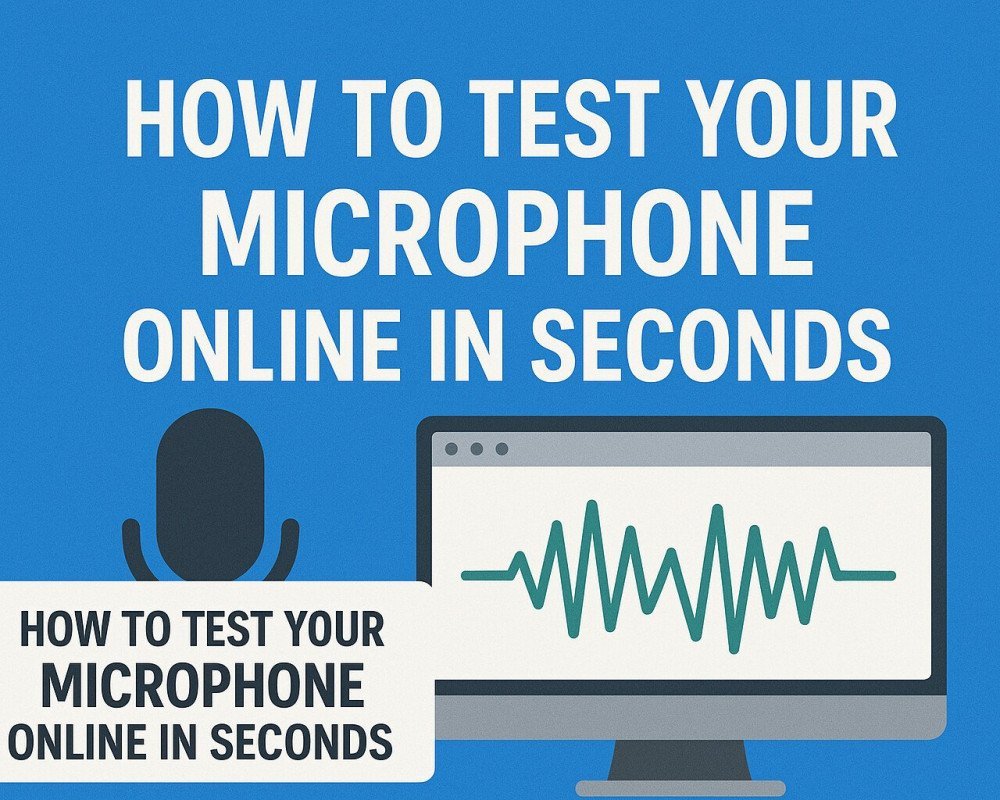
Whether you're about to join an important meeting, record a podcast, or stream live, testing your microphone beforehand can save...
Post date 01 July 2025Preguntas Frecuentes
❓ ¿Funciona esta herramienta en todos los navegadores?
¡Sí! Es compatible con Chrome, Firefox, Safari, Edge y más.
❓ ¿Puedo usar esta herramienta sin otorgar permisos al micrófono?
No, es necesario acceder al micrófono para probar la funcionalidad del audio.
❓ ¿Se almacena mi información del micrófono?
No, no almacenamos ni procesamos ningún dato de audio.











